Πώς θα εκδώσετε το βιβλίο σας με τήν Createspace (print on demand)
- Like
- Digg
- Del
- Tumblr
- VKontakte
- Buffer
- Love This
- Odnoklassniki
- Meneame
- Blogger
- Amazon
- Yahoo Mail
- Gmail
- AOL
- Newsvine
- HackerNews
- Evernote
- MySpace
- Mail.ru
- Viadeo
- Line
- Comments
- Yummly
- SMS
- Viber
- Telegram
- Subscribe
- Skype
- Facebook Messenger
- Kakao
- LiveJournal
- Yammer
- Edgar
- Fintel
- Mix
- Instapaper
- Copy Link
Update: Πριν από λίγους μήνες η Amazon ουσιαστικά κατάργησε την πλατφόρμα τής CreateSpace και μετέφερε όλα βιβλία στο Amazon KDP, που όμως δεν υποστηρίζει την Ελληνική γλώσσα. Πατήστε λοιπόν ΕΔΩ για να μεταφερθείτε σε νεότερο άρθρο μας που σας ενημερώνει για την εναλλακτική λύση τής πλατφόρμας Draft2Digital
Εισαγωγή
Στην Ελλάδα ο όρος αυτοέκδοση χρησιμοποιείται τις περισσότερες φορές καταχρηστικά και συνήθως συμπεριλαμβάνει όλων των ειδών τις εκδόσεις για τις οποίες ο συγγραφέας τους έχει καταβάλλει ένα ποσό στον εκδότη του. Αυτό, (οι εκδόσεις επί πληρωμή), συνέβαινε πάντοτε, ιδιαίτερα με νέους και άγνωστους συγγραφείς, αλλά οι περισσότεροι εκδοτικοί οίκοι βρήκαν ευκαιρία με την κρίση και το εφαρμόζουν σχεδόν για το σύνολο τής (έτσι κι αλλιώς περιορισμένης) παραγωγής τους. Ακόμη όμως και όταν ο συγγραφέας συγκατανεύσει και πληρώσει τα χρήματα, σύντομα θα αντιληφθεί ότι άνθρακες ο θησαυρός, καθώς η προώθηση και υποστήριξη από τους «εκδότες» είναι από ελάχιστη έως ανύπαρκτη. Παρόλα αυτά υπάρχουν συγγραφείς που ακόμη πληρώνουν σημαντικά ποσά σε διάφορες εταιρίες αυτοέκδοσης, για να δούν μετά από καιρό το πόνημά τους καταχωνιασμένο σε κάποιο site με χαμηλή επισκεψιμότητα και φυσικά ανύπαρκτες πωλήσεις.
Στην πραγματικότητα ως αυτοέκδοση ορίζουμε εκείνη την δραστηριότητα όπου ο συγγραφέας γίνεται εκδότης του εαυτού του, αναλαμβάνει την παραγωγή τού βιβλίου του από την αρχή έως το τέλος με δικό του έλεγχο και καρπώνεται ένα σοβαρό ποσοστό από τις πωλήσεις του. Αυτά είναι όνειρα θερινής νυκτός στην Ελλάδα και γι αυτό σήμερα θα δούμε την μέθοδο του print on demand (εκτύπωση κατ’ απαίτηση, το βιβλίο εκτυπώνεται μόνο όταν υπάρξει παραγγελία από πελάτη) σε συνεργασία κατ’ αρχάς με τήν createspace.
Οι προϋποθέσεις για να εκδώσετε γρήγορα, φθηνά και οικονομικά το βιβλίο σας (και οποιοδήποτε έντυπο), είναι κατά βάση δύο – η μία απαραίτητη και η άλλη επιβοηθητική.
- Πρέπει να διαθέτετε υπολογιστή, σταθερό ή φορητό, με σύνδεση στο διαδίκτυο, να έχετε στοιχειώδεις ικανότητες χειρισμού του, και
- Είναι καλό να γνωρίζετε καλά Αγγλικά. Αυτό δεν είναι καθόλου απαραίτητο για την έκδοση ενός ελληνικού βιβλίου, θα βοηθούσε όμως πολύ εάν θα θέλατε να απευθυνθείτε στην τεράστια αγγλόφωνη αναγνωστική αγορά.
Αλλά ας δούμε την διαδικασία από την αρχή.
Ας υποθέσουμε ότι εκείνο πού θέλετε να εκδώσετε είναι έτοιμο ως κείμενο και ότι ήδη έχετε απογοητευθεί από την μιζέρια της ελληνικής εκδοτικής αγοράς – όταν λέμε «εκείνο πού θέλετε να εκδώσετε» εννοούμε κάθε μορφή γραπτού λόγου, μπορεί να είναι ένα μυθιστόρημα, ένα διήγημα, μία ποιητική συλλογή, ένα παιδικό παραμύθι, ένα περιοδικό ποικίλης ύλης ή ένα δοκίμιο. Πάμε λοιπόν να δούμε κάποια βασικά..
Βήμα πρώτο (και προαιρετικό): Φτιάξτε μία ιστοσελίδα
Τυπικά δεν χρειάζεται να διαθέτετε site για να ανεβάσετε το βιβλίο σας στο διαδίκτυο, όμως εάν θέλετε να ακολουθήσετε μία εκδοτική δραστηριότητα με πιθανότητες επιτυχίας, ένα blog ή μία ιστοσελίδα είναι κατά την γνώμη μας παραπάνω από απαραίτητα.
Το να κατασκευάσετε ένα blog είναι πλέον κάτι παραπάνω από εύκολο και μπορεί να γίνει χωρίς να κατέχετε ούτε κατ΄ ελάχιστο γνώσεις προγραμματισμού. Παρόλο που πλέον οι λύσεις για κάτι τέτοιο είναι αναρίθμητες και πολλές από αυτές, (όπως για παράδειγμα η weebly), είναι ιδιαίτερα αξιόλογες τεχνικά, εκείνες οι πλατφόρμες που συνεχίζουν να κυριαρχούν είναι η WordPress και η blogger (ιδιοκτησίας google). Η γνώμη μας είναι ότι για το ξεκίνημά σας η wordpress.com αποτελεί την καλύτερη επιλογή – περιλαμβάνει μία μεγάλη ποικιλία από έτοιμα δωρεάν θέματα, (κοντά στα 250 σήμερα), δεν ασχολείστε καθόλου με θέματα ασφάλειας και συντήρησης του blog σας, ενώ οι επιλογές μορφοποίησης περιεχομένου αποπνέουν έναν επαγγελματισμό και μία σοβαρότητα. Στον αντίποδα έχετε λιγότερες επιλογές και πρόσθετα (plugins) από άλλες πλατφόρμες, ενώ οι παρεμβάσεις σας στην μορφή του blog είναι πρακτικά ελάχιστες. Παρά ταύτα, για εσάς που ξεκινάτε και δεν θέλετε να διαθέσετε ούτε ένα ευρώ, η wordpress.com αποτελεί μία καλή και έντιμη επιλογή.
(Συμβουλή: Εάν τα 18 ευρώ τον χρόνο δεν αποτελούν μεγάλο πρόβλημα για σας, προτιμήστε από την αρχή να τα πληρώσετε και να αποκτήσετε ένα domain name, έτσι ώστε η διεύθυνση του site σας να έχει την μορφή Papadopoulos.com (ή όποια άλλη κατάληξη επιθυμείτε) και όχι wordpress.papadopoulos.com Το πόσο μεγάλη σημασία έχει αυτό για την μελλοντική προώθηση των βιβλίων σας μέσα από την ιστοσελίδα σας, θα το αντιληφθείτε πολύ γρήγορα στο άμεσο μέλλον – πάντως εάν δεν θέλετε να πληρώσετε ούτε αυτά τα 18 ευρώ από την αρχή, μπορείτε πάντοτε να το κάνετε οποιαδήποτε στιγμή με ένα κλικ μέσα από το blog σας. Όπως και νάχει η κατασκευή blog σε διάφορες πλατφόρμες απαιτεί ένα άρθρο ξεχωριστό και γι αυτό θα επανέλθουμε με χωριστό αφιέρωμα).
Θυμηθείτε ότι αυτό το blog το στήνετε μ ό ν ο για την προδημοσίευση και την προώθηση των βιβλίων σας, οπότε ακόμη και εάν έχετε ήδη ένα site, δημιουργήστε ένα καινούριο καθαρό και αποκλειστικό για την εκδοτική σας δραστηριότητα. Κάτι πού επίσης θα σας βοηθήσει πολύ στήν έκδοση τού βιβλίου σας πού θα δούμε σήμερα, είναι η δημιουργία ενός εντελώς ξεχωριστού φακέλου στον υπολογιστή σας, όπου θα αποθηκεύετε μ ό ν ο το περιεχόμενο του νέου σας blog (κείμενα και φωτογραφίες). Δεν μπορείτε να φανταστείτε τι διευκόλυνση είναι, τήν ώρα πού η createspace σάς ζητά το εξώφυλλο, το βιογραφικό σας ή μια περιγραφή τού βιβλίου σας, εσείς να τα έχετε όλα καθαρά και συγκεντρωμένα και να μην ψάχνετε εκνευρισμένοι ανάμεσα σε εκατοντάδες αρχεία και φακέλους.
Ωραία, έχουμε φτιάξει λοιπόν το blog μας και έχουμε δημιουργήσει ένα απλό και κατανοητό menu – για παράδειγμα, «Το βιογραφικό μου», «Τα βιβλία μου», «Παραγγελίες» και «Επικοινωνία». Μόλις ολοκληρώσουμε όλη αυτή την τεχνική προετοιμασία και είμαστε ικανοποιημένοι με την εικόνα τού site, αφήνουμε το περιεχόμενο προς το παρόν κενό και πάμε στο επόμενο βήμα..
Βήμα δεύτερο, ξεκινάμε με την createspace
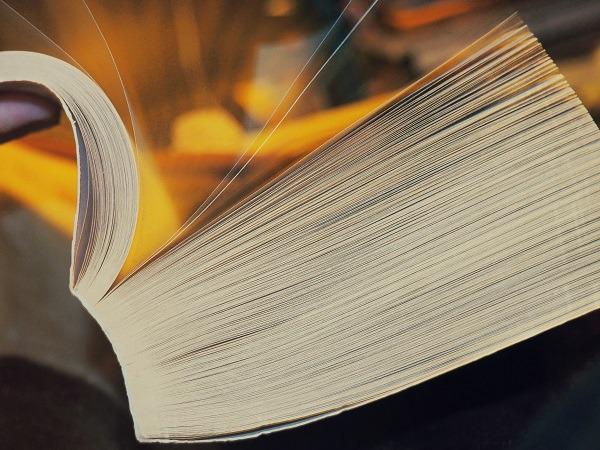 Τα τελευταία χρόνια στο διαδίκτυο έχουν ξεφυτρώσει αρκετές εταιρίες, αλλά προς το παρόν δεν υπάρχει λόγος να υπερβείτε τις δύο επιλογές και σήμερα τουλάχιστον δύο σημαντικές και σοβαρές εταιρίες με τις οποίες μπορείτε να ξεκινήσετε είναι η createspace και η blurb (μιλάμε πάντοτε για βιβλία σε έντυπη μορφή και όχι μόνο ebook). Σήμερα θα δούμε την εκτύπωση βιβλίου μέσα από την createspace, αλλά ακόμη και εάν θέλετε να επιλέξετε κάποια άλλη εταιρία όπως η Lulu ή η Blurb η διαδικασία είναι παραπλήσια και δεν θα συναντήσετε προβλήματα.
Τα τελευταία χρόνια στο διαδίκτυο έχουν ξεφυτρώσει αρκετές εταιρίες, αλλά προς το παρόν δεν υπάρχει λόγος να υπερβείτε τις δύο επιλογές και σήμερα τουλάχιστον δύο σημαντικές και σοβαρές εταιρίες με τις οποίες μπορείτε να ξεκινήσετε είναι η createspace και η blurb (μιλάμε πάντοτε για βιβλία σε έντυπη μορφή και όχι μόνο ebook). Σήμερα θα δούμε την εκτύπωση βιβλίου μέσα από την createspace, αλλά ακόμη και εάν θέλετε να επιλέξετε κάποια άλλη εταιρία όπως η Lulu ή η Blurb η διαδικασία είναι παραπλήσια και δεν θα συναντήσετε προβλήματα.
Createspace λοιπόν, θυγατρική τής Amazon, με ό,τι αυτό σημαίνει στα επίπεδα της αξιοπιστίας, της εμπειρίας και του πελατολογίου. Η διαδικασία είναι εξαιρετικά απλή και περιλαμβάνει τα παρακάτω…
(Σημαντική σημείωση: Τήν όλη διαδικασία που θα διαβάσετε παρακάτω τήν βασίζουμε στήν πιο οικονομική επιλογή χαρτιού, χρωμάτων και εξωφύλλου, με σκοπό να μειώσουμε το τελικό κόστος τού βιβλίου. Εάν είστε κάπως πιο άνετος οικονομικά και μπορείτε να διαθέσετε λίγα παραπάνω χρήματα, μπορείτε να κάνετε εντελώς διαφορετικές επιλογές και το τελικό αποτέλεσμα να είναι πραγματικά αξιοζήλευτο, ακόμη και από τούς μεγάλους εκδοτικούς οίκους…)
Φροντίστε να έχετε ελέγξει το βιβλίο σας έως την τελευταία λεπτομέρεια και να είναι έτοιμο προς έκδοση, από το εξώφυλλο της αρεσκείας σας έως την αρίθμηση σελίδων και από τον ορθογραφικό έλεγχο έως τον πίνακα περιεχομένων ή την εισαγωγή. Θυμηθείτε ότι πλέον δεν μιλάμε για δωρεάν ebook, αλλά για πώληση εντύπου όπου ο αναγνώστης μετρά και το ένα ευρώ και απαιτεί να πάρει σε ανταπόδοση μία, αν μη τι άλλο, επιμελημένη εργασία.
Μερικές συμβουλές ακόμη γι΄αυτό το στάδιο της επιμέλειας
- Σώστε το βιβλίο σας με δύο διαφορετικούς τρόπους – στον πρώτο αποθηκεύστε σε έναν φάκελο χωριστά το περιεχόμενο και χωριστά το εξώφυλλο και έπειτα σώστε το βιβλίο ενιαίο (περιεχόμενο και εξώφυλλο μαζί). Ο λόγος είναι ότι κάθε πλατφόρμα «τρέχει» διαφορετικό πρόγραμμα έκδοσης και ανάλογα ζητά από εσάς να ανεβάσετε τα αρχεία προς έκδοση.
- Οι περισσότεροι γράφουν σε έναν κειμενογράφο (συνήθως doc, docx κλπ) και πράγματι οι περισσότερες εταιρίες δέχονται αυτά τα αρχεία στο upload – όμως για να είστε απόλυτα προετοιμασμένοι καλό είναι να έχετε αποθηκευμένο το αρχείο σας και σε μορφή pdf. Η μετατροπή είναι πανεύκολη – όταν το βιβλίο σας στο word είναι πανέτοιμο και ελεγμένο, πατάτε στην εντολή «Αποθήκευση ως…» και επιλέγετε από κάτω στο αναδυόμενο μενού την μορφή pdf. Εάν πάντως κάποια πλατφόρμα σας δίνει στο upload και τις δύο επιλογές, προτιμήστε το αρχείο κειμένου (docx), καθώς με το pdf μπορεί να υπάρξουν διάφορα μικροπροβλήματα στην τελική μορφοποίηση.
- Ακόμη και εάν το έντυπό σας ξεπερνά τις απλές απαιτήσεις πού έχει ένα βιβλίο, (είναι πχ ένα περιοδικό με φωτογραφίες και ιδιαίτερη σελιδοποίηση), το word ή το publisher της Microsoft office είναι αρκετά για να φτιάξετε εκείνο που θέλετε και να έχετε ένα αξιοπρεπές και σωστά στημένο αποτέλεσμα. Περιθώρια, αριθμήσεις, φωτογραφίες, λεζάντες, υπογραμμίσεις κάθε είδους, αυτόματη προσαρμογή περιθωρίων, ομαλή ενσωμάτωση εικόνας σε κείμενο και άλλα πολλά είναι διαθέσιμα και καλύπτουν το 80% των περιπτώσεων. Εάν βέβαια οι απαιτήσεις σας φθάνουν έως τα πολύ απαιτητικά γραφικά και επεξεργασία φωτογραφιών ή την επαγγελματική σελιδοποίηση εφημερίδων και περιοδικών θα πρέπει να καταφύγετε σε δωρεάν ή πληρωμένες λύσεις στο διαδίκτυο, όπως είναι εκείνες του gimp, της adobe και άλλες πολλές
Για το ξεκίνημα στην createspace, αλλά και σε άλλες παρόμοιες εταιρίες, θα χρειαστεί να εγγραφείτε και να συμπληρώσετε μία φόρμα με αρκετά πεδία – μην ξεχνάτε ότι με βάση αυτά τα στοιχεία θα παραλαμβάνετε αντίτυπα του βιβλίου σας, θα πληρώνεστε τα ποσοστά σας και θα επικοινωνούν μαζί σας σε περίπτωση που χρειάζεστε υποστήριξη, γι αυτό είναι καλό να προσέξετε την ακρίβεια όσων καταχωρείτε στο στάδιο αυτό.
Όταν ολοκληρωθούν τα τυπικά μπορείτε να ξεκινήσετε άμεσα την προετοιμασία για την έκδοση του βιβλίου σας. Τα βήματα στην createspace είναι σαφή και διαχωρισμένα. Να θυμάστε επίσης ότι στην αρχή η createspace θα σας ξεκινήσει μία περιήγηση σε διάφορα δημιουργικά στάδια για την έκδοση ενός βιβλίου, αλλά εσάς σας ενδιαφέρουν οι δωρεάν υπηρεσίες και όχι οι επί πληρωμή, οι οποίες, ειρήσθω εν παρόδω, είναι και πανάκριβες και μάλλον δεν τίς έχετε ανάγκη για μία απλή έκδοση. Εκείνα λοιπόν που θα σας ζητηθούν είναι τα παρακάτω απλά βήματα… (οι περισσότερες φωτογραφίες προέρχονται από το blog του συγγραφέα S. E. Fearon, το https://sefearon.wordpress.com/ ).
Από τα τυπικά στα ουσιαστικά
Ξεκινάμε λοιπόν με το απαραίτητο άνοιγμα λογαριασμού στην createspace και όταν τελειώσετε με όσα στοιχεία σας ζητηθούν, αποκτάτε πλέον τον δικό σας πίνακα ελέγχου (dashboard), εάν είναι η πρώτη σας φορά που ανοίγετε λογαριασμό ο πίνακας θα είναι όπως παρακάτω… (φωτο 1)
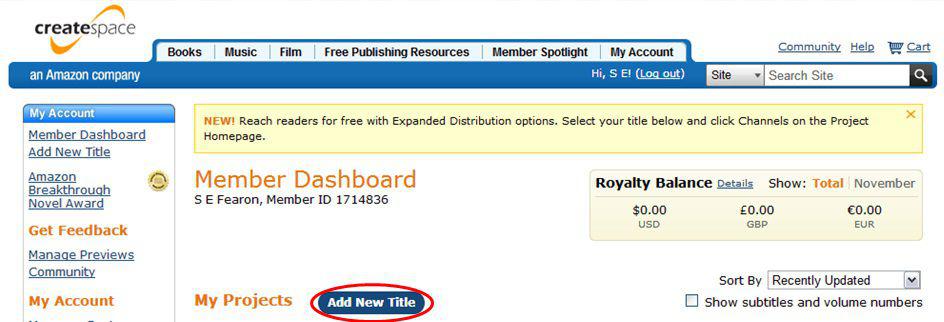
Εάν έχετε εκδώσει παλιότερα θα υπάρχουν δύο διαφορές – ένας κατάλογος με τα βιβλία πού έχετε εκδώσει και τα μηδενικά πάνω από τα νομίσματα κανονικά θα αναγράφουν κάποια έσοδα, εδώ τα έχουμε σβήσει για ευνόητους λόγους…(φωτο 2)
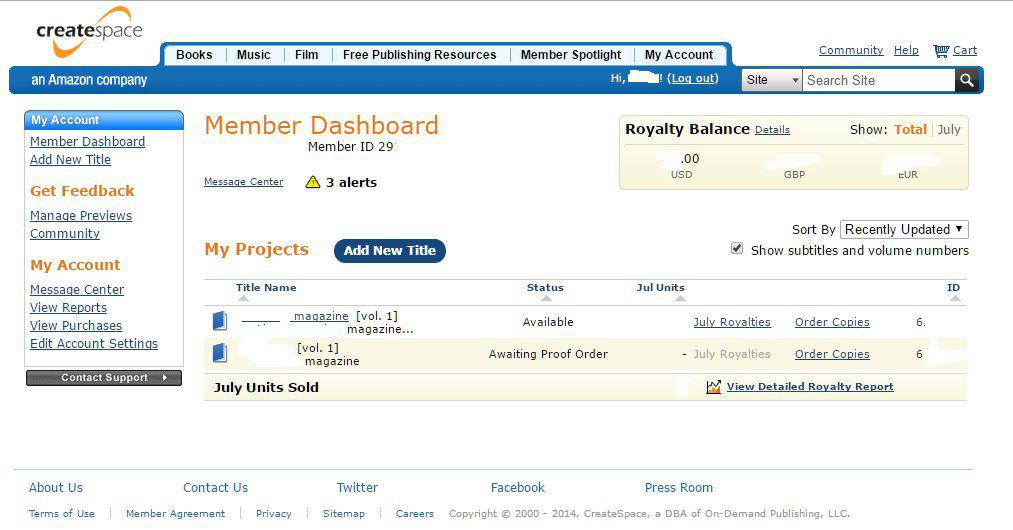
Όλη η επεξεργασία του εντύπου σας ξεκινά πατώντας το κουμπάκι Add New Title και αμέσως θα μεταφερθείτε στο πρώτο πεδίο επεξεργασίας.. (φωτο 3)
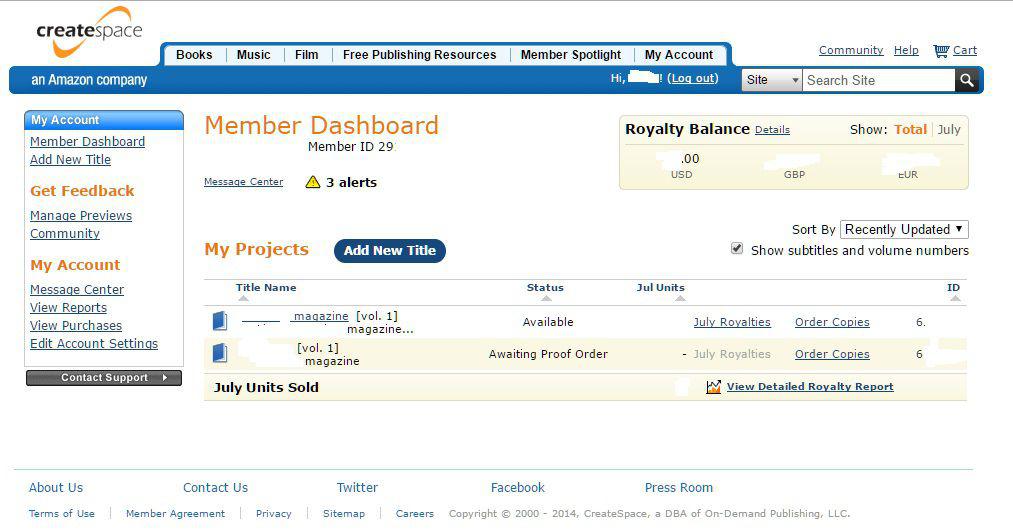
Όπως μπορείτε να δείτε στην φωτογραφία αριστερά, το κύριο μενού πού θα πρέπει να διαχειριστείτε είναι εκείνο που επιγράφεται “Setup” και είναι στην πραγματικότητα μία σειρά από βήματα – πρέπει να ολοκληρωθεί το προηγούμενο για να πάτε στο επόμενο, χωρίς αυτό να σημαίνει ότι δεν μπορείτε για κάποια από αυτά να επιστρέψετε αργότερα και να τα τροποποιήσετε. Κάθε βήμα πού ολοκληρώνετε με επιτυχία μετατρέπει το μικρό κόκκινο σημαδάκι πού βλέπετε δίπλα από το κάθε πεδίο σε σημάδι πράσινο.
Το πρώτο λοιπόν πού σας ζητά είναι το “Title information”. Εκεί πού ζητά τίτλο (φωτο 3) θα βάλετε τον τίτλο του βιβλίου σας, ας πούμε «Ο κήπος είναι ανθηρός». Από κάτω αφήνετε κενό το πεδίο Subtitle, εκτός εάν έχετε ήδη κάποιον υπότιτλο, πχ, «…όταν είναι καλοκαίρι». Εκεί που ζητά συγγραφέα συμπληρώνετε μόνο το last name και το first name, εκτός εάν θέλετε να φαίνεται και το πατρώνυμο ή κάποιο άλλο μεσαίο όνομα. Στο πεδίο των contributors μπορείτε να συμπληρώσετε και άλλους συντελεστές εκτός από εσάς – εάν για παράδειγμα πρόκειται για παιδικό βιβλίο μπορείτε να προσθέσετε τον εικονογράφο. Δώστε προσοχή σε κείνο το κουτάκι ακριβώς από κάτω “The book is part of a series” το οποίο και τσεκάρετε εάν εκδίδετε ένα περιοδικό ή ένα βιβλίο πού αποτελεί μέρος μιάς τριλογίας ή την αρχή γενικά μιάς σειράς πού δεν ξέρετε από τώρα σε ποιο νούμερο θα φτάσει. Εάν το βιβλίο σας είναι αυτόνομο λοιπόν, (και αυτές είναι οι περισσότερες περιπτώσεις), αφήνετε το κουτάκι άδειο, αλλιώς το τσεκάρετε και από κάτω βάζετε τον τίτλο της σειράς (series title) και το volume της. Το edition number μάλλον δεν θα χρειαστεί να το συμπληρώσετε, εκτός εάν πρόκειται για επανέκδοση του βιβλίου σας – είναι αυτό πού στην ελληνική ονομάζουμε 1η έκδοση, 2η έκδοση κοκ. Από κάτω που ζητά γλώσσα βάζετε τα ελληνικά και στο τελευταίο πεδίο την ημερομηνία πού θέλετε να εμφανίζεται ως ημερομηνία έκδοσης, μπορείτε να βάλετε όποια ημερομηνία θέλετε. Όταν τα συμπληρώσετε όλα αυτά τα ελέγχετε για πιθανά λάθη και κανονικά κάτω δεξιά πρέπει να εμφανίζεται η εντολή Save and continue, την επιλέγετε, μεταφέρεστε στο επόμενο βήμα και τότε θα παρατηρήσετε ότι το σημαδάκι δίπλα από το title information έχει γίνει πράσινο, δείγμα ότι δεν χρειάζεται να ασχοληθείτε ξανά με την συγκεκριμένη σελίδα εκτός εάν θελήσετε να συμπληρώσετε ή να διορθώσετε κάποιο από τα πεδία.
Πάμε στο επόμενο πεδίο, isbn φωτο 4…
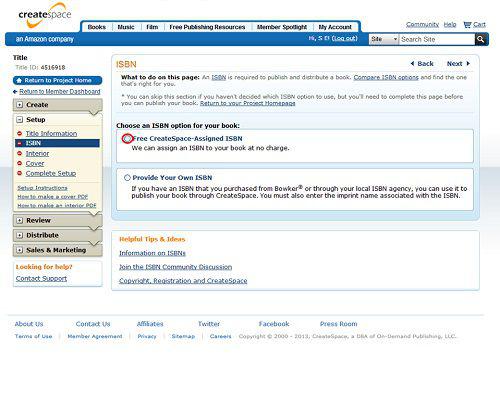
Εδώ εκείνο που θα σας ζητηθεί είναι να κάνετε μία επιλογή: Έτσι, είτε χρησιμοποιείτε ένα ISBN πού έχε ήδη πάρει στην Ελλάδα από την Εθνική βιβλιοθήκη, είτε αφήνετε την Createspace να σας προσφέρει ΔΩΡΕΑΝ ένα δικό της. Εάν επιλέξετε την πρώτη λύση, απλώς θα πληκτρολογήσετε στο αντίστοιχο πεδίο το υπάρχον ISBN, διαφορετικά θα αποδεχθείτε την ευγενική χειρονομία της amazon και όλα τα υπόλοιπα θα γίνουν αυτόματα. Σε ελάχιστα δευτερόλεπτα το βιβλίο σας θα λάβει τον διεθνή αριθμό της ταυτότητάς του, όμως να έχετε υπόψη ότι αυτό είναι κάτι πού δεν μπορείτε να το αλλάξετε εκ των υστέρων. Εάν για οποιοδήποτε λόγο το μετανιώσετε θα πρέπει να διαγράψετε τον τίτλο που συνδέθηκε με αυτό το ISBN και να ξεκινήσετε από την αρχή. Save and continue λοιπόν, πράσινο σημαδάκι στο ISBN και επόμενη σελίδα Interior..
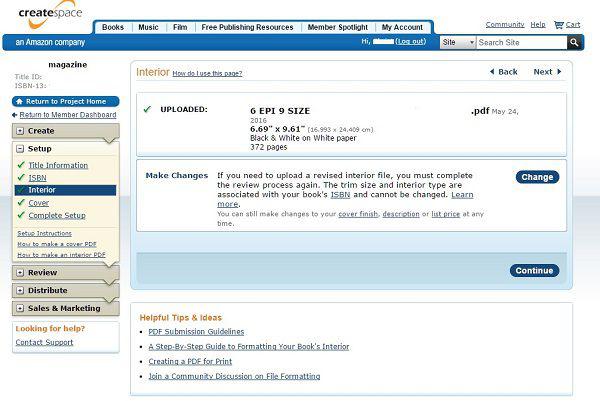
Τον παραπάνω πίνακα (φωτο 5) θα βλέπετε όταν το βιβλίο σας έχει ολοκληρωθεί και ανεβεί για πώληση, αλλά προς το παρόν την πρώτη φορά θα βρεθείτε μπροστά σ΄αυτήν την εικόνα..
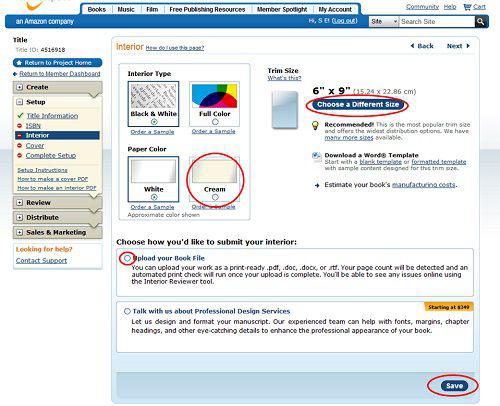
Εδώ δώστε παραπάνω προσοχή, καθώς οι ενέργειες που απαιτεί αυτό το μενού θα καθορίσουν το σύνολο σχεδόν της μορφής του βιβλίου σας ή του περιοδικού σας. Αριστερά επιλέγετε την ασπρόμαυρη ή την έγχρωμη εκτύπωση και το χρώμα της σελίδας – εάν θέλετε να εκδώσετε απλώς ένα βιβλίο σε κλασική μορφή χωρίς φωτογραφίες, η ασπρόμαυρη επιλογή είναι αρκετή, ενώ το λευκό ή το κρεμ φύλλο είναι καθαρά θέμα της προσωπικής σας αισθητικής. Η επιλογή για έγχρωμη εκτύπωση οπωσδήποτε χρειάζεται για περιοδικά ή παιδικά βιβλία. Ό,τι διαλέξετε εδώ να θυμάστε ότι δεν αφορά το εξώφυλλο, αλλά μόνο το περιεχόμενο.
Δεξιά (Trim size) θα πρέπει να επιλέξετε το μέγεθος του εντύπου σας, η επιλογή 6 επί 9 είναι πολύ συνηθισμένη και βολική, αλλά η αλήθεια είναι πως όταν πατήσετε την εντολή Choose a different size υπάρχουν πολλές επιλογές στο μέγεθος. Προσέξτε τώρα λίγο, γιατί σε αυτό το σημείο υπάρχουν δύο δρόμοι: Εάν έχετε ήδη γράψει και σελιδοποιήσει το βιβλίο σας, απλώς θα πρέπει να επιλέξετε ένα μέγεθος που να ταιριάζει με το μέγεθος και τα περιθώρια του docx αρχείου σας. Εάν πάλι βρίσκεστε στην αρχή ή έχετε τα κείμενα σας αποθηκευμένα χωρίς ιδιαίτερη μορφοποίηση, τότε μπορείτε να επιλέξετε ένα από τα έτοιμα πρότυπα (templates) του createspace, να το κατεβάσετε στον υπολογιστή σας και να «ρίξετε» μέσα το περιεχόμενο πού θέλετε. Αυτά τα πρότυπα είναι στην ουσία πρότυπα του word με προκαθορισμένα τα περιθώρια και το μέγεθος και πιθανότατα είναι βολικά εάν το βιβλίο σας είναι απλό κείμενο και το πολύ πολύ χωρίζεται στα κλασικά κεφάλαια που ξέρουμε όλοι. Εάν όμως θέλετε να εκδώσετε ένα περιοδικό, μία εφημερίδα ή ένα παιδικό βιβλίο, η πρότασή μας είναι να αναλάβετε την μορφοποίηση μόνος σας, φροντίζοντας απλώς το αρχείο σας να ταιριάζει σε μέγεθος με ένα από τα μεγέθη της createspace.
(Στο σημείο αυτό ανοίγουμε μία μικρή παρένθεση για να σας πούμε ένα «κόλπο» πού θα βοηθήσει ιδιαίτερα όσους έχουν περιοδικά ή βιβλία με πολύ απαιτητική μορφοποίηση. Προσέξτε την εικόνα νούμερο 5, θα παρατηρήσετε ότι ενώ το περιοδικό που ανεβάσαμε είναι γραμμένο στον υπολογιστή μας σε μέγεθος 6 επί 9, στην createspace επιλέξαμε όχι ακριβώς το ίδιο μέγεθος, αλλά λίγο μεγαλύτερο (6,69 επί 9,61). Γιατί το κάναμε αυτό, ενώ η createspace μας προσφέρει την δυνατότητα πλήρους ταύτισης με το αρχείο μας; Ο λόγος δεν είναι άλλος από τα περιθώρια και την «αναπνοή» του κειμένου. Όπως θα δείτε και παρακάτω, όταν επιλέξουμε μέγεθος και ανεβάσουμε το βιβλίο μας, ξεκινά αυτόματα ένας έλεγχος από το λογισμικό της Createspace προκειμένου να εντοπιστούν σφάλματα στο αρχείο μας – αυτά τα σφάλματα στο 99% αφορούν τα περιθώρια σελίδας και τά dpi των φωτογραφιών. Το δεύτερο θα δούμε παρακάτω πώς αντιμετωπίζεται, αλλά το πρώτο μπορεί να γίνει αρκετά εκνευριστικό και να φτάσετε να παίζετε με χιλιοστά έως ότου το λογισμικό να αποδεχθεί το αρχείο σας. Έτσι εμείς επιλέξαμε ένα λίγο μεγαλύτερο μέγεθος από εκείνο του αρχείου μας και έτσι περάσαμε τον έλεγχο με την δεύτερη φορά. Βέβαια στο τελικό εκτυπωμένο αποτέλεσμα τα περιθώρια σελίδας είναι λίγο μεγαλύτερα από όσο θα έπρεπε, αλλά αυτό δεν επηρεάζει την συνολική εικόνα. Επαναλαμβάνουμε ότι αυτό το «κόλπο» μπορεί να χρειαστεί μόνο σε έντυπα με ιδιαίτερες απαιτήσεις. Όλοι οι υπόλοιποι πού έχετε ένα κλασικό βιβλίο για εκτύπωση, μπορείτε να επιλέξετε στο trim size ακριβώς το ίδιο μέγεθος με το αρχείο σας).
Όταν έχετε κάνει όλες τις παραπάνω επιλογές η createspace σας ρωτά εάν θέλετε απλώς να ανεβάσετε το έργο σας ή εάν θέλετε βοήθεια από επαγγελματίες γραφίστες – βοήθεια πού όμως είναι ακριβή, κοντά στα 350 δολάρια, οπότε και υποθέτουμε ότι θα επιλέξετε το upload του αρχείου σας. Κάτω από την εντολή σάς ενημερώνει για τον τύπο αρχείων που επιτρέπεται να ανέβουν και τα οποία είναι doc, docx, pdf και rtf. Γράψαμε και παραπάνω ότι η επιλογή του docx είναι και η προτιμότερη, αλλά και το pdf που ανεβάσαμε εμείς δεν αντιμετώπισε προβλήματα. Επιλέγετε λοιπόν και πατάτε save..
Μόλις ανεβάσετε το αρχείο σας, θα δείτε ότι ξεκινά αυτόματα η διαδικασία παραλαβής και ελέγχου πού μπορεί να κρατήσει λίγα λεπτά και εάν όλα πάνε καλά η μία πιθανή οθόνη που θα βγεί μπροστά σας θα είναι κάπως έτσι.. (φωτο 7)
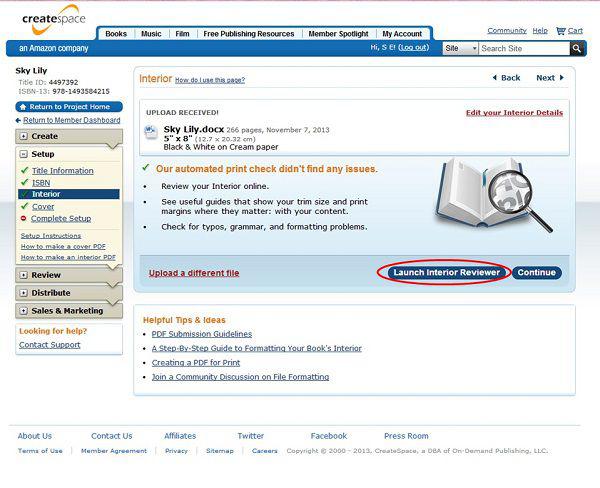
Εκεί πού γράφει sky lily.docx θα υπάρχει το όνομα του δικού σας αρχείου, ενώ εάν είστε τυχερός θα δείτε την μαγική φράση πού βλέπετε και στην φωτογραφία, δηλαδή Our automated print check didn’t find any issues. Στην περίπτωση πού έχουν βρεθεί κάποια conflicts το πρόγραμμα σάς ενημερώνει για τον αριθμό τους, όμως για να δείτε ποια είναι ακριβώς αυτά τα προβλήματα θα πρέπει να πατήσετε την εντολή Launch interior reviewer με την οποία θα μεταφερθείτε στην προεπισκόπηση του βιβλίου σας..
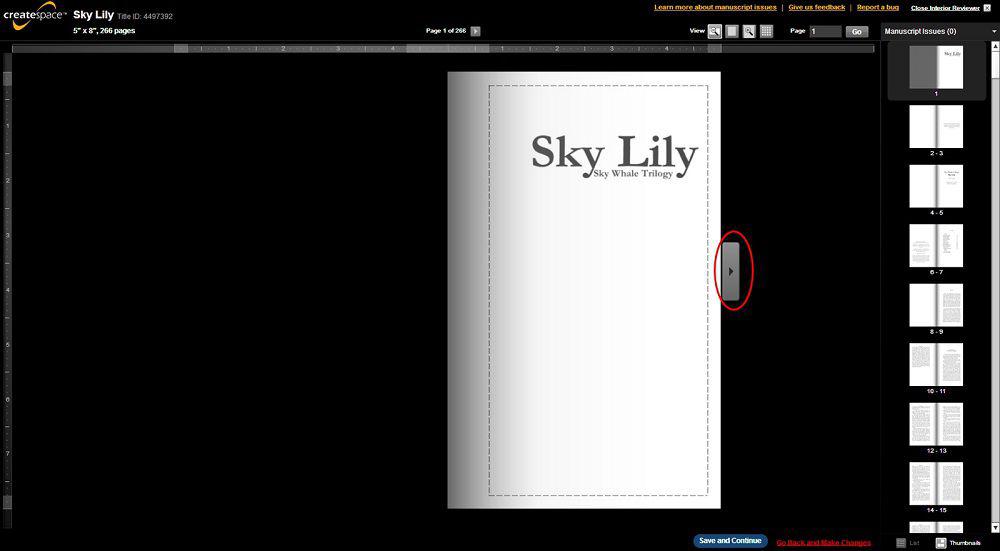
Θυμηθείτε ότι ακόμη λείπει το εξώφυλλο, άρα το βιβλίο ξεκινά από το πρώτη σελίδα μετά. Εάν τώρα έχουν εντοπιστεί προβλήματα μην ανησυχείτε γιατί στις επόμενες σελίδες..
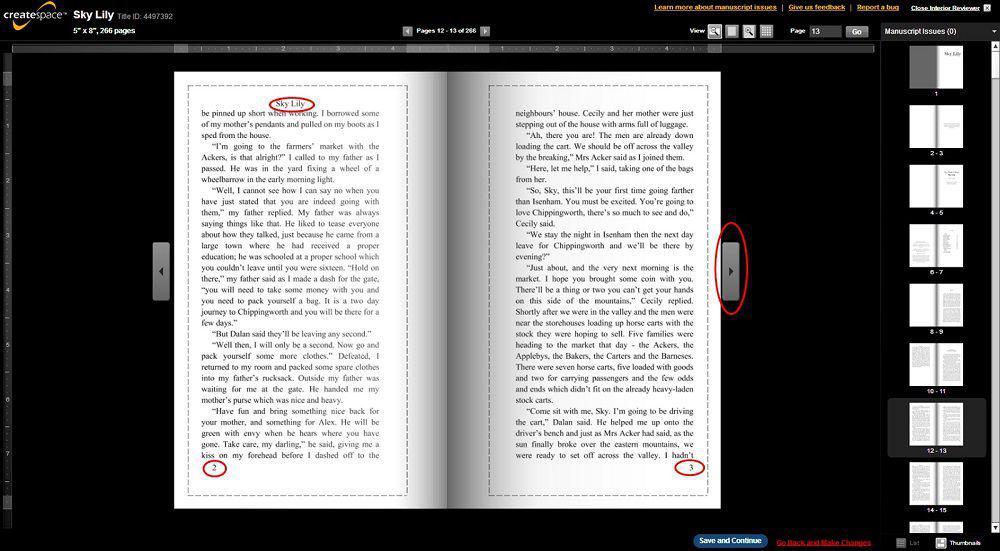
…το πρόγραμμα θα φροντίσει να σας ενημερώσει αναλυτικά σε ποια σημεία βρήκε πρόβλημα και τι προτείνει για την επίλυσή του (στήν φώτο 9 δεν απεικονίζονται προβλήματα καθώς το βιβλίο έχει περάσει τόν έλεγχο με επιτυχία). Στο σημείο αυτό δεν έχετε ακόμη σώσει οριστικά το βιβλίο σας στην createspace και άρα έχετε όλα τα περιθώρια να πάτε εμπρός και πίσω όσες φορές χρειαστεί, μέχρι να δείτε στην οθόνη το αποτέλεσμα πού επιθυμείτε. Όμως για να μην αγχώνεστε, ακόμη και εάν κάνετε το λάθος και πατήσετε save σε αυτήν την οθόνη προτού ελέγξετε όλες τις σελίδες σχολαστικά, μπορείτε να επιστρέψετε πίσω δύο βήματα και να ανεβάσετε το ίδιο αρχείο με άλλο όνομα και να ξεκινήσετε την διαδικασία ελέγχου από την αρχή.
Όπως είπαμε και παραπάνω, τα issues που βρίσκει το πρόγραμμα αφορούν κυρίως τα περιθώρια και την ανάλυση των φωτογραφιών, εάν βεβαίως υπάρχουν. Με τις φωτογραφίες μην ασχοληθείτε ιδιαίτερα, με ένα καλό δωρεάν πρόγραμμα φωτογραφιών μπορείτε να ανεβάσετε την ανάλυση στα 300 dpi, αλλά το πιθανότερο είναι πώς όταν περάσετε ξανά το έργο σας από τον αυτόματο έλεγχο το πρόγραμμα θα «ξανακτυπήσει» και θα ζητήσει και πάλι καλύτερη ανάλυση, καθώς εκ τών υστέρων δεν μπορούμε να ανεβάσουμε τήν ποιότητα τής φωτογραφίας. Μην επιμένετε επ’ αυτού, εσείς απλώς φροντίστε από την αρχή οι φωτογραφίες που θα βάλετε στο κείμενό σας να είναι σε όσο ψηλότερη ανάλυση είναι δυνατόν, καθώς μιλάμε για εκτύπωση και όχι εμφάνιση στην οθόνη του υπολογιστή.
Στο θέμα των περιθωρίων διαβάστε προσεκτικά τις οδηγίες που δίνει η createspace, υπάρχουν αναλυτικοί οδηγοί τόσο για doc όσο και για pdf αρχεία, οι οποίοι αναφέρουν ακριβώς τα περιθώρια που πρέπει να ορίσετε στο κείμενό σας. Εάν λοιπόν το πρόγραμμα βρει λάθη περιθωρίων, επιστρέψτε στο αρχείο σας, ανοίξτε τον κειμενογράφο σας, βάλετε τα σωστά περιθώρια και περάστε ξανά το αρχείο από έλεγχο, το πιθανότερο είναι τα αποτελέσματα να είναι καλύτερα. Εάν πάντως στο σημείο αυτό ξεκινήσει μία μεγάλη ταλαιπωρία, θυμηθείτε το κόλπο πού γράψαμε παραπάνω.
Όταν λοιπόν το βιβλίο σας φτάσει να φαίνεται όπως στις φωτογραφίες χωρίς σοβαρά λάθη, είστε ένα βήμα πριν από την αρχική του έγκριση. Η συμβουλή μας είναι προτού πατήσετε το κουμπάκι με το save να ελέγξετε σελίδα σελίδα όλο το έντυπο, την αρίθμηση, τα περιεχόμενα εάν υπάρχουν, τα ορθογραφικά και συντακτικά λάθη και γενικά να δείτε από την αρχή με μεγάλη προσοχή όλα εκείνα πού χρειάζονται επιμέλεια σε ένα βιβλίο. Μην ξεχνάτε ότι τώρα πια είστε εκδότης του εαυτού σας και το σύνολο των εργασιών μιάς εκτύπωσης περνά μόνο από τα δικά σας μάτια.
Όταν είστε ικανοποιημένος από τον έλεγχο πατήστε το save… ήρθε η ώρα για το εξώφυλλο, κατ αρχάς glossy ή matte;
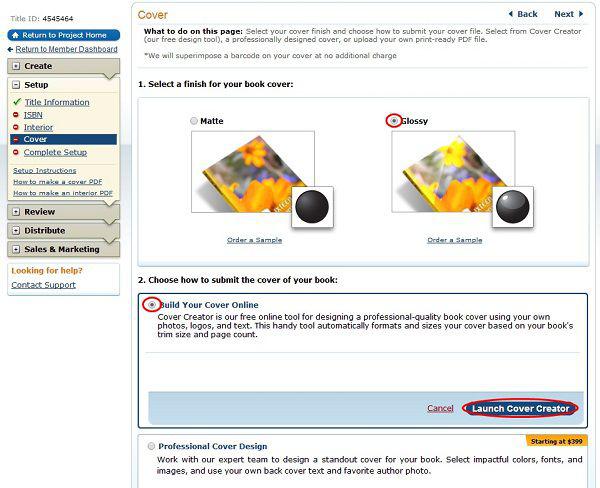
Οι περισσότεροι προτιμούν το γυαλιστερό (glossy), αλλά μην νιώσετε δεσμευμένος από αυτό, το θέμα είναι καθαρά υποκειμενικό. Μόλις καταλήξετε και επιλέξετε, πατήστε επάνω στο launch cover creator και θα μεταφερθείτε σε ένα απλό πρόγραμμα δημιουργίας εξωφύλλου, θα φαίνεται κάπως έτσι.. φωτο 11…
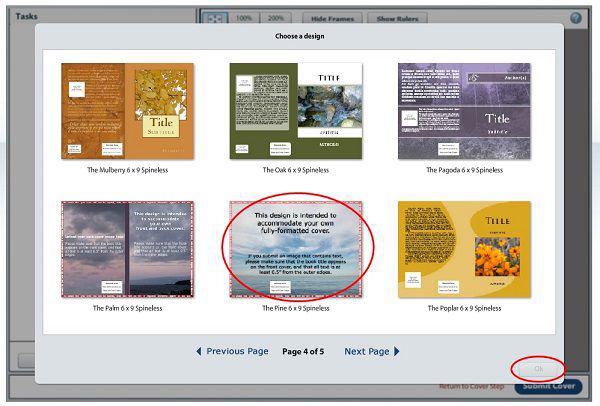
Διαλέξτε το σχέδιο πού σας αρέσει, είναι αλήθεια ότι δεν είναι και τα πιο σύγχρονα σχέδια, ούτε υπάρχει καμία φοβερή ποικιλία, αλλά πιστέψτε μας στην εκτύπωση και με τα δικά σας στοιχεία και τήν φωτογραφία της επιλογής σας, το αποτέλεσμα είναι πολύ καλύτερο από αυτό που βλέπετε στήν φωτογραφία. Μόλις επιλέξετε και πατήσετε ok..
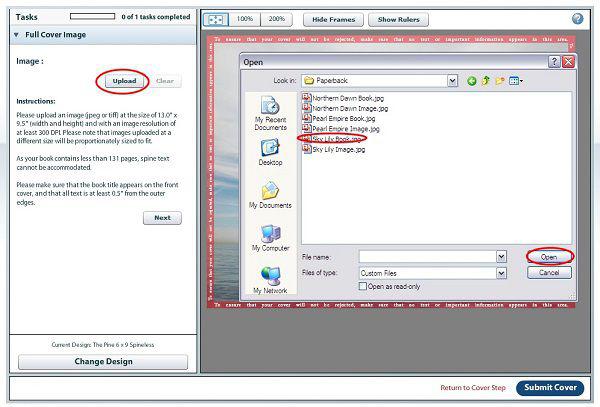
…Μεταφέρεστε σε μία οθόνη(φωτο 12) για να ανεβάσετε από τον υπολογιστή σας την φωτογραφία πού επιθυμείτε για εξώφυλλο, πριν το κάνετε διαβάστε το κειμενάκι αριστερά, το πρόγραμμα σάς ενημερώνει για τις διαστάσεις πού πρέπει να έχει η φωτογραφία για να ταιριάζει ακριβώς με το υπόλοιπο σώμα του βιβλίου – ανεβάζετε λοιπόν το εξώφυλλο και στην επόμενη εικόνα έχετε την προεπισκόπηση..
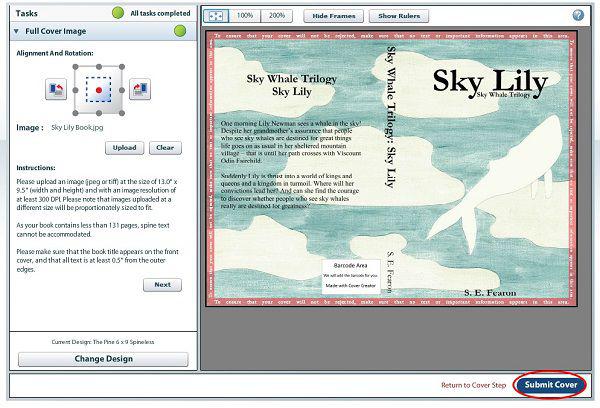
Εξώφυλλο και οπισθόφυλλο θα είναι ακριβώς έτσι όπως το βλέπετε, εσείς γράφετε το κείμενο πού θέλετε στο οπισθόφυλλο, στο λευκό τετραγωνάκι που βλέπετε κάτω θα τοποθετηθεί αυτόματα το ISBN, ενώ στην ράχη του βιβλίου, όπως μπορείτε να δείτε, θα υπάρχει ο τίτλος του βιβλίου και το όνομά σας ή το όνομα οποιουδήποτε έχετε δηλώσει ως συγγραφέα. Εάν όλα είναι όπως τα θέλετε πατήστε επάνω στο submit cover και μεταφέρεστε στην τελευταία σελίδα του setup…
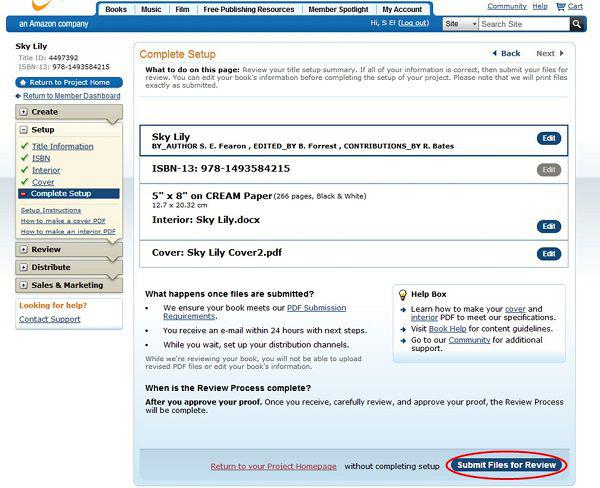
Εδώ (φωτο 14) έχετε την ανακεφαλαίωση όλων όσων έχετε κάνει μέχρι τώρα. Μπορείτε να δείτε τον τίτλο του βιβλίου, τα χαρακτηριστικά πού έχετε επιλέξει για την εκτύπωσή του και το αρχείο πού έχετε ανεβάσει για εξώφυλλο. Δείτε τα όλα αυτά πολύ προσεκτικά – εάν κάτι έχετε ξεχάσει ή εάν για κάτι έχετε μετανιώσει, μπορείτε ακόμη να επιστρέψετε στο setup πατώντας επάνω στην κόκκινη εντολή στο τέλος της σελίδας Return to your project Homepage, σε διαφορετική περίπτωση πατήστε επάνω στο Submit Files for Review. Αυτό σημαίνει ότι το βιβλίο σας με όλη την επεξεργασία πού έχετε κάνει ως τα τώρα, υποβάλλεται στην createspace και μέσα σε 24 ώρες θα ειδοποιηθείτε για το εάν μπορεί να εκτυπωθεί ή όχι – προφανώς ελέγχονται και θέματα περιεχομένου για να αποκλειστούν νομοθετικές παραβάσεις. Επειδή όμως εσείς είστε ανυπόμονος εκδότης, (μην ανησυχείτε, το πιθανότερο με την διαφορά ώρας είναι την επόμενη μέρα θα βρείτε την έγκριση στα email σας), η ίδια η Createspace σάς προτείνει όση ώρα κάθεστε και αναμένετε, να επεξεργασθείτε τα υπόλοιπα πού απομένουν και όταν λέμε υπόλοιπα εννοούμε την διανομή του βιβλίου σας και φυσικά την τιμή του. Κάτω από το Review λοιπόν πατήστε στο Distribute..
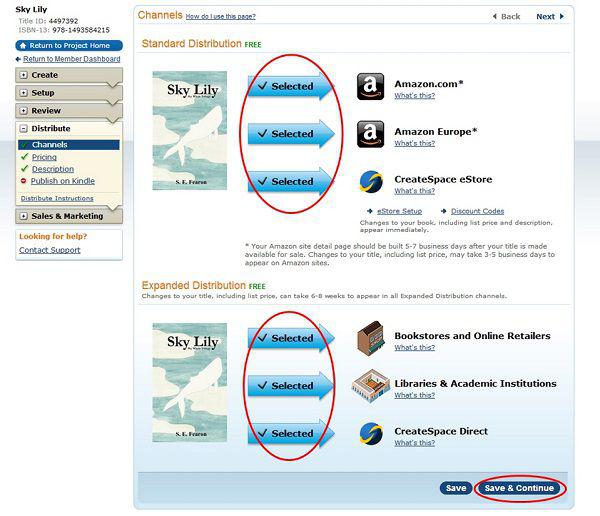
… και επιλέγετε τα κανάλια διανομής, για το καθένα υπάρχει αναλυτική περιγραφή. Κάποτε υπήρχε κόστος για την δεύτερη τριάδα, σήμερα είναι όλα δωρεάν γι αυτό μην διστάζετε και επιλέξτε τα όλα (βεβαίως επειδή στο διαδίκτυο όλα αλλάζουν ταχύτερα και από την διαδρομή του φωτός, καλού κακού επιβεβαιώστε ότι σε κάθε τριάδα υπάρχει αυτή η μαγική λέξη Free που βλέπετε και στην φωτογραφία με πράσινα γράμματα). Save και Continue λοιπόν και..
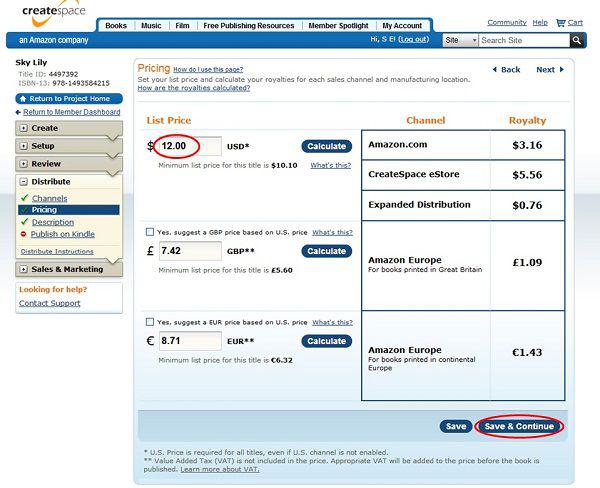
…ήρθε η ώρα ορίσετε την τιμή του βιβλίου σας. Η αγορά είναι βέβαια διεθνής και τα βασικά νομίσματα τρία – δολάριο, λίρα Αγγλίας και ευρώ. Κατ’ αρχάς, προσπαθήστε να αποφύγετε είτε την υποτίμηση είτε την υπερτίμηση του βιβλίου σας. Η λογική «ας το βάλω 1 ευρώ για να πάρω λίγα από πολλούς» τις περισσότερες φορές δεν αποδίδει, όπως δεν θα έχει αποτέλεσμα και η λογική «έκανα δύο χρόνια να το γράψω και θέλω 30 ευρώ από τον καθένα». Πριν ορίσετε τιμή δείτε λίγο στην amazon ή σε οποιοδήποτε άλλο μεγάλο κανάλι διανομής, πόσο περίπου πωλούνται βιβλία πού ανήκουν στην ίδια κατηγορία με το δικό σας. Πάντως να έχετε υπόψη ότι η τιμή είναι κάτι πού μπορείτε να αλλάξετε στο μέλλον και επιπλέον έχετε την ευχέρεια να δημιουργήσετε προσφορές (κουπόνια) και εκπτώσεις.
Στο πρώτο πεδίο λοιπόν βάζετε την τιμή που επιθυμείτε σε δολάρια και έχετε δύο επιλογές για τα υπόλοιπα: ή τσεκάρετε τα κουτάκια πού λένε «Yes, suggest..» και αυτομάτως το πρόγραμμα υπολογίζει ευρώ και λίρες με βάση το δολάριο, ή ορίζετε τα δύο νομίσματα αυτόνομα και ανεξάρτητα το ένα από το άλλο. Όταν ορίσετε όλες τις τιμές, θα δείτε ότι δίπλα υπάρχει ένας πίνακας που αυτόματα σας ενημερώνει για τα πνευματικά σας δικαιώματα (Royalty), δηλαδή το ποσοστό κέρδους που θα εισπράττετε από την πώληση ενός βιβλίου σε κάθε κανάλι. Θα παρατηρήσετε ότι το ποσοστό είναι πολύ μεγαλύτερο όταν η πώληση γίνει απευθείας από το ηλεκτρονικό κατάστημα τής Createspace, (σχεδόν 50%) και μειώνεται δραματικά όταν κάποιος παραγγείλει από την amazon στην Ευρώπη. Θυμηθείτε το αυτό, γιατί μέσα από το Blog σας συμφέρει να κατευθύνετε τους υποψήφιους αγοραστές του βιβλίου σας προς την λύση της createspace. Ορίζετε λοιπόν τις τιμές και πατάτε save and continue…
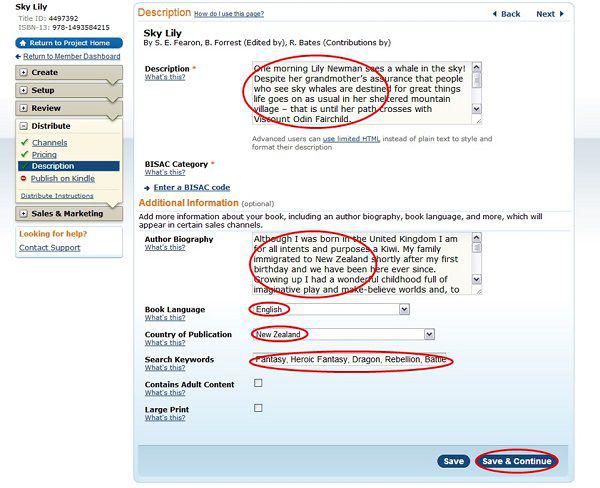
Τελευταίο πεδίο στην εκδοτική σας προετοιμασία μία περιγραφή για το βιβλίο σας η οποία και θα το συνοδεύει σε κάθε κανάλι πώλησης, είναι το κείμενο που θα διαβάζουν οι αναγνώστες στην amazon και αλλού, όταν πέφτουν επάνω στο βιβλίο σας. Την ώρα που γράφουμε αυτές τις γραμμές, η createspace δεν δεχόταν τα ελληνικά, οπότε αναγκαστικά θα πρέπει να γράψετε το κείμενο στην αγγλική. Παρακάτω υπάρχει προαιρετικό πεδίο για επιπλέον πληροφορίες για το βιβλίο σας, όπως το βιογραφικό σας, η γλώσσα τού περιεχομένου του (βάζετε οπωσδήποτε Greek, εδώ υπάρχει επιλογή), η χώρα έκδοσης (Greece) και κάποια keywords που είναι καλό να ορίσετε καθώς βοηθούν στην κατάταξη του βιβλίου και στην ευκολότερη ανεύρεσή του στην αναζήτηση στις ανάλογες μηχανές στο διαδίκτυο. Τα δύο τελευταία κουτάκια τα αφήνετε ατσεκάριστα, εκτός εάν το βιβλίο έχει ακατάλληλο περιεχόμενο ή εάν τα τυπογραφικά του στοιχεία είναι υπερμεγέθη.
Την ώρα επίσης που γράφεται το άρθρο, το τελευταίο πεδίο αριστερά (Publish on Kindle) δεν υποστήριζε την ελληνική γλώσσα, εάν το βιβλίο σας δεν είναι στα ελληνικά μπορείτε να συνεχίσετε, διαφορετικά το συγκεκριμένο θα μείνει με το κόκκινο σημάδι δίπλα του έως ότου η amazon μας κάνει την τιμή να συμπεριλάβει τα ελληνικά στις γλώσσες πού υποστηρίζει.
Στην πραγματικότητα έχετε σχεδόν τελειώσει. Κάποια στιγμή μέσα στην επόμενη ημέρα θα λάβετε το μήνυμα από την createspace…
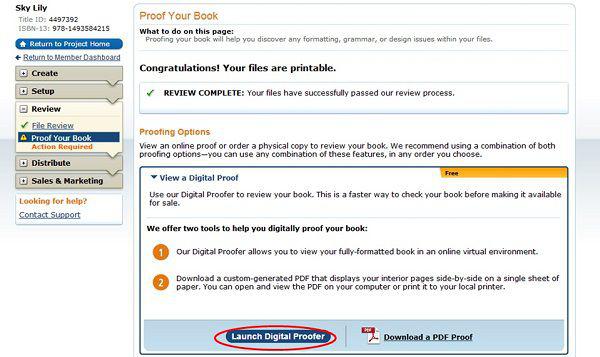
Η Createspace σάς ενημερώνει λοιπόν οριστικά και αμετάκλητα, ότι το βιβλίο σας πέρασε όλους τους ελέγχους και είναι πια εκτυπώσιμο, μόνο πού προτείνει δύο τελευταίες ενέργειες: Η πρώτη είναι να μεταφερθείτε ξανά στην ηλεκτρονική προεπισκόπηση και να ελέγξετε για μία τελευταία φορά το βιβλίο σας, πού τώρα πλέον θα το δείτε στην ολοκληρωμένη του μορφή μαζί με το εξώφυλλο…
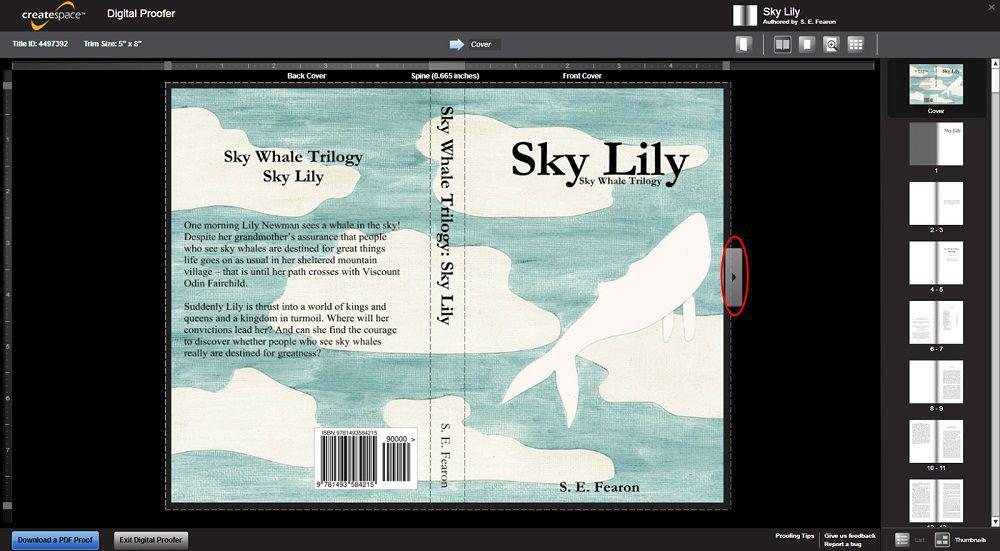
Το δεύτερο πού σας προτείνει η Create space (και το προτείνουμε και εμείς) είναι να πληρώσετε για την διαδικασία τού proofing, να παραγγείλετε δηλαδή ένα βιβλίο σας, (φυσικά σε τιμή κόστους + τα μεταφορικά, χωρίς το κέρδος), να το παραλάβετε σπίτι σας, όπως θα το παραλάμβανε οποιοσδήποτε άλλος αγοραστής και να το ελέγξετε σχολαστικά για λάθη, παραλείψεις ή προβλήματα στην ποιότητα εκτύπωσης κειμένου και φωτογραφιών (αυτό το πρώτο και δοκιμαστικό αντίτυπο στην τελευταία του σελίδα γράφει με μεγάλα γράμματα Proof και μπορείτε να συγκινηθείτε ελεύθερα όταν το παραλάβετε, καθώς θα είναι το πρώτο τυπωμένο έργο σας, που μάλιστα έχει παραχθεί σχεδόν με αποκλειστική δική σας επιμέλεια.)
Και τώρα το τελευταίο βήμα…
Μπαίνετε πάλι στον πίνακα ελέγχου της createspace και εφόσον το βιβλίο πού έχετε στα χέρια σας είναι εκείνο που έχετε δημιουργήσει και παραγγείλει, το επιβεβαιώνετε και επίσημα στο «τυπογραφείο» σας…
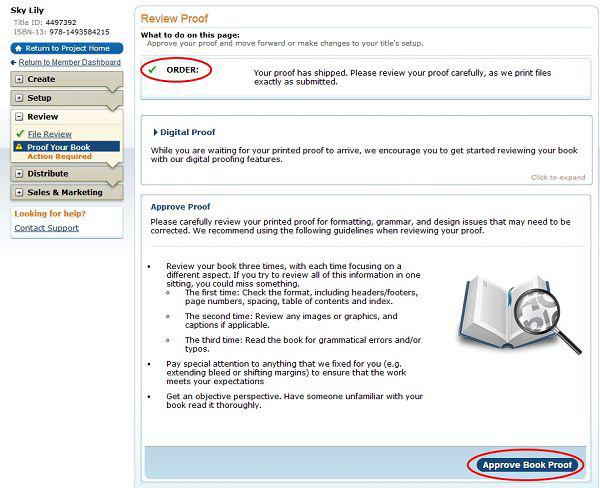
Βλέπετε αυτήν την εντολή κάτω δεξιά Approve Book Proof; Πριν βάλετε επάνω το ποντίκι, η πολύ σχολαστική createspace προτείνει και …πάλι όπως μπορείτε να διαβάσετε, να κάνετε έναν λεπτομερή έλεγχο του αντιτύπου πού κρατάτε στα χέρια σας. Όλα έτοιμα λοιπόν, εσείς κρατάτε σφικτά στα χέρια σας το βιβλίο σας και μόλις δώσετε την τελική έγκριση, ιδού!
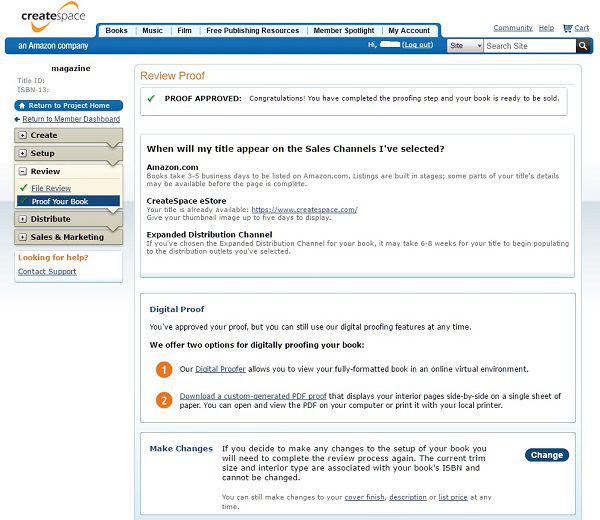
Συγχαρητήρια λοιπόν, το βιβλίο σας είναι πλέον διαθέσιμο προς πώληση!
Όταν το ή τα βιβλία σας ανέβουν στην createspace (φυσικά μπορείτε να τα ανεβάσετε ταυτόχρονα και σε άλλες πλατφόρμες, με το ίδιο ή άλλο isbn), τότε λοιπόν ξεχνάτε όλη αυτήν την διαδικασία και επικεντρώνεστε στην προώθηση μέσα από το blog σας (το θυμάστε; Είναι εκεί κενό και περιμένει το περιεχόμενό του..) και τα μέσα κοινωνικής δικτύωσης. Ήρθε η ώρα λοιπόν να συμπληρώσετε όλα τα πεδία και πιθανόν να αναρτήσετε μία προεπισκόπηση του βιβλίου σας, (κάποιες πρώτες σελίδες..), μήπως και ανοίξει η όρεξη σε κάποιους και ξεκινήσουν τις παραγγελίες. Από εδώ και πέρα παίζει ρόλο η φαντασία σας, η εφευρετικότητα και κυρίως η επιμονή στην διάδοση του blog και κατ’ επέκταση των γραπτών σας. Αλλά γι αυτό το θέμα ίσως επανέλθουμε με άλλο άρθρο.
Λίγες συμβουλές ακόμη
- Αφού τελειώσετε με την createspace και εξοικειωθείτε με όλες αυτές τις διαδικασίες παραγγελιών, διορθώσεων και πληρωμών, είναι καλό να το αναρτήσετε και σε μία δεύτερη πλατφόρμα, όπως είναι η blurb. Εσείς θα σταθμίσετε τα υπέρ και τα κατά της κάθε επιλογής και είναι καλό στο blog σας να καθοδηγείτε ανάλογα και τους αναγνώστες σας – πχ: πολύ καλή η createspace στην ποιότητα εξωφύλλου, όμως η blurb έχει το πλεονέκτημα στην ποιότητα χαρτιού και άλλα παρόμοια, ώστε ο κάθε αγοραστής να ξέρει τι αγοράζει με όσο το δυνατόν μεγαλύτερη ακρίβεια. Η Blurb επίσης υποστηρίζει και την περιγραφή στα ελληνικά, ενώ όλες οι διαδικασίες είναι ανάλογες με εκείνες της createspace, ίσως και λίγο απλούστερες.
- Υπάρχει ένα πεδίο που δεν είναι απόλυτα ξεκαθαρισμένο και αφορά τις χρεώσεις τελωνείων. Για ένα ή δύο βιβλία την κάθε φορά σε παραγγελία δεν θα υπάρξει πρόβλημα, αλλά υπάρχουν μαρτυρίες στο διαδίκτυο ότι για παραγγελίες πάνω από ένα ποσό ξεκινούν δασμοί (πάντοτε αναφερόμαστε σε παραγγελίες που ξεκινούν από την Αμερική και όχι από την Amazon σε ευρωπαϊκό έδαφος). Εάν σκοπεύετε να κάνετε παραγγελίες σε μεγάλη ποσότητα, (για να γλυτώσετε για παράδειγμα κάποια μεταφορικά), είναι καλό να συμβουλευθείτε την UPS – είναι συνήθως η μεταφορική πού χρησιμοποιεί η createspace και οπωσδήποτε από εκεί με βάση τήν εμπειρία τους θα σας καθοδηγήσουν καλύτερα.
- Πολλοί είναι εκείνοι πού ρωτούν τι γίνεται με την ελληνική εφορία στην περίπτωση εσόδων, αλλά αυτό τις περισσότερες φορές είναι πρόωρο. Θα πρέπει να φτάσετε να έχετε κάποια σοβαρά έσοδα και όχι απλώς 5 ή 10 ή και 100 ευρώ τον μήνα για υπάρξει η ανάγκη να συμβουλευθείτε τον λογιστή σας. Λυπούμεθα εάν σας απογοητεύουμε, αλλά εκτός ελαχίστων εξαιρέσεων, τα βιβλία με ελληνικό περιεχόμενο δύσκολα θα σας εξασφαλίσουν κανονικό εισόδημα, αν και ποτέ δεν μπορούμε να ξέρουμε ποιος μπορεί να κάνει την διαφορά και την έκπληξη.
Εάν ομιλείτε και γράφετε πολύ καλά την αγγλική ή οποιαδήποτε άλλη διαδεδομένη γλώσσα, προτιμήστε από την αρχή την ξενόγλωσση έκδοση του βιβλίου σας. Από το παιδικό βιβλίο έως τα μυθιστορήματα και από τις μελέτες έως τις πανεπιστημιακές διατριβές, το κοινό πού θα αγκαλιάσει τα βιβλία σας μήτε πού συγκρίνεται με το ελληνικό και οπωσδήποτε η πιθανότητα πωλήσεων αυξάνεται γεωμετρικά. Θυμηθείτε μόνο ότι χρειάζεται υπομονή, επιμονή και κυρίως ένα μεσοπρόθεσμο σχέδιο σταθερής προώθησης και διαφήμισης μέσα από τα κοινωνικά δίκτυα και την αποστολή μηνυμάτων σε στοχευμένο κοινό…
Ορίστε λοιπόν! Με ελάχιστο κόπο και μέσα από μία διαδικασία που οι περισσότεροι τήν περιγράφουν εξόχως γοητευτική, έχετε στα χέρια σας το βιβλίο σας, με κόστος φθηνότερο και από εκείνο που θα πληρώνατε σε ένα φωτοτυπείο για ένα μίζερο αντίτυπο από κάθε πλευρά. Μπορείτε να παραγγείλετε και άλλα αντίτυπα για να έχετε απόθεμα για φίλους και πελάτες ή απλώς να καθοδηγήσετε το κοινό τού blog σας να αγοράσει απευθείας από το εξωτερικό. Εύκολα, οικονομικά και με ποσοστά αξιοπρεπή για τόν συγγραφέα και όχι αμοιβές ελεημοσύνης…
Σας ευχόμαστε καλές πωλήσεις και μία αξιόλογη καριέρα στην νέα σας καριέρα ως εκδότης!
- Like
- Digg
- Del
- Tumblr
- VKontakte
- Buffer
- Love This
- Odnoklassniki
- Meneame
- Blogger
- Amazon
- Yahoo Mail
- Gmail
- AOL
- Newsvine
- HackerNews
- Evernote
- MySpace
- Mail.ru
- Viadeo
- Line
- Comments
- Yummly
- SMS
- Viber
- Telegram
- Subscribe
- Skype
- Facebook Messenger
- Kakao
- LiveJournal
- Yammer
- Edgar
- Fintel
- Mix
- Instapaper
- Copy Link


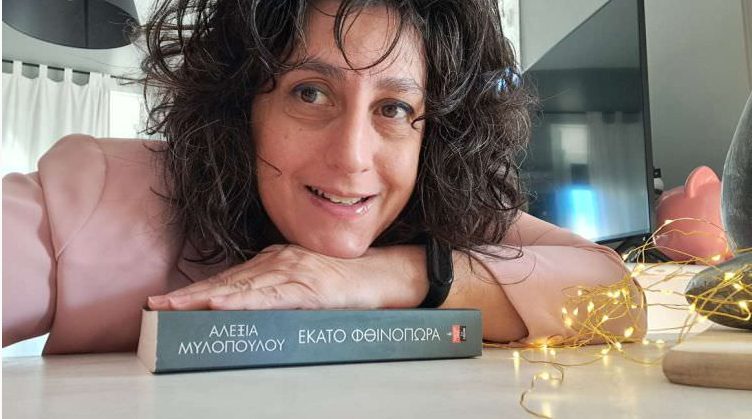



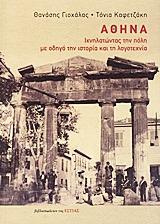
Καλησπέρα σας, προσπάθησα πολλές φορές αλλά το σύστημα δεν δέχεται την Ελληνική γλώσσα…… το άρθρο σας πάντως είναι πολύ καλό!
7/10/16 η createspace μου απάντησε πως μπορούν να εκδόσουν βιβλία στην Ελληνική γλώσσα. ΩΣΤΟΣΟ ο τίτλος με τον οποίο υποβάλλεται το βιβλίο προς έκδοση, πρέπει να ειναι γραμμένος με λατινικούς χαρακτήρες γιατί η ελληνική γραμματοσειρά μπορεί να μην αναγνωριστεί και να μην μπορεί να αποθηκευτεί. Το εσωτερικό του βιβλίου καθώς και το εξώφυλλο, μπορούν κάλλιστα να είναι στα ελληνικά. Αυτά! Καλές εκδόσεις!!
Θα κάνω μια δοκιμή και θα γράψω πάλι…… Ευχαριστώ πολύ!!!!!!
θα το προσπαθήσω….. Ευχαριστώ πολύ!
..επίσης, διευκρίνησαν πως ο δευτερεύων τίτλος του βιβλίου, μπορεί κάλλιστα να είναι στα ελληνικά γραμμένος
Ευχαριστώ πολύ!!!
Έκανα έκδοση με τη createspace πρόσφατα. Έτσι:
α) Εξώφυλλο μπορείς να φτιάξεις, αν κατεβάσεις το υπόδειγμα τους, όπως το θέλεις εσύ.
β) Δυστυχώς για 30 αντίτυπα, κόστους αγοράς και μεταφοράς 92 ευρώ, με έπιασε το τελωνείο και πλήρωσα άλλα 85 ευρώ, ( Φόροι εισαγωγής και έξοδα εκτελωνιστή ) …. έτσι για να ξέρετε τι γίνεται σήμερα.
Δηλαδή τι πρέπει να κάνουμε; Να φέρνουμε λιγότερα αντίτυπα;
Εξαιρετικό άρθρο που με βοηθά πολύ σαν πρώτη επαφή με την CreateSpace. Τις τελευταίες τρεις εβδομάδες συνεργάζομαι με πολύ γνωστό εκδοτικό οίκο στην αυτοέκδοση του 1ου μου βιβλίου, αλλά παρουσιάζονται τα γνωστά (σε σας) προβλήματα που αναφέρατε σε άλλο άρθρο σας. Συγχαρητήρια και πάλι για τον ιστότοπο σας και τη βοήθεια που προσφέρετε.
Ευχαριστούμε πολύ Δήμητρα. Δυστυχώς είναι πολλές οι παθογένειες σήμερα στον χώρο τού βιβλίου, το θέμα είναι μεγάλο και πολύπλοκο και κάποια στιγμή θα επανέλθουμε…
Ευχαριστούμε για το κατατοπιστικό άρθρο σας.
Τι γίνεται σε περίπτωση που το βιβλίο θέλουμε να είναι δίγλωσσο; Ελληνική/αγγλική ή ελληνική/γαλλική ή άλλη γλώσσα; Τι αλλάζει από την παραπάνω διαδικασία; Μπορούσε στην επιλογή γλώσσας να βάλουμε δύο γλώσσες ταυτόχρονα;
Ευχαριστώ.